windows10桌面图标全部不见了怎么办
更新日期:2021-12-27 11:06:33来源:互联网
windows10桌面图标全部不见了怎么办?有时候你进入桌面以后,会发现桌面上的图标不见了,甚至计算机、回收站、网络控制面板等图标也找不到了。其实这个问题分成两种情况来分析处理,我们需要通过系统设置来找回不见的图标,一起看看桌面图标全部不见了解决方法吧!
windows10桌面图标全部不见了怎么办
方法一:
1、图标没了,但任务量还在。
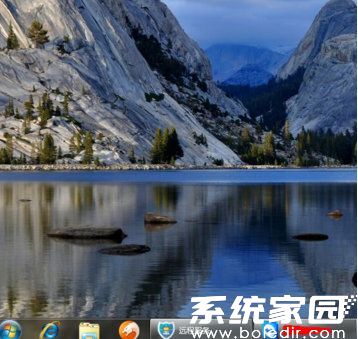
2、右键点击桌面的空白处点击“查看”之后点击“显示桌面图标”
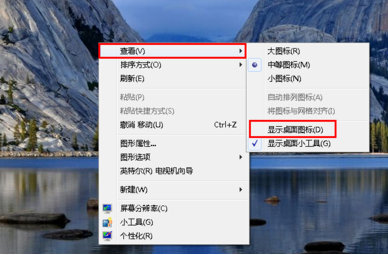
3、这样电脑的桌面图表就回来了!如下图。
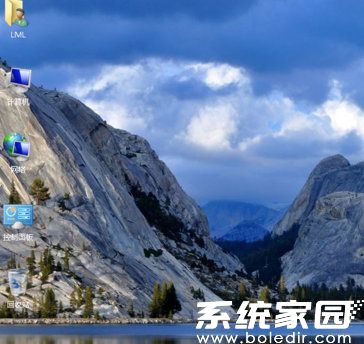
方法二:
1、开机所有的图标和任务栏都没了。
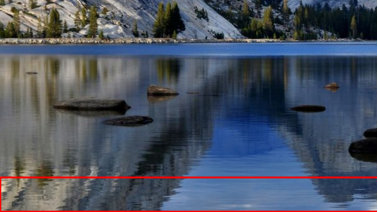
2、使用组合键“ctrl键+alt键+delete键”。

3、调出“任务管理器”。
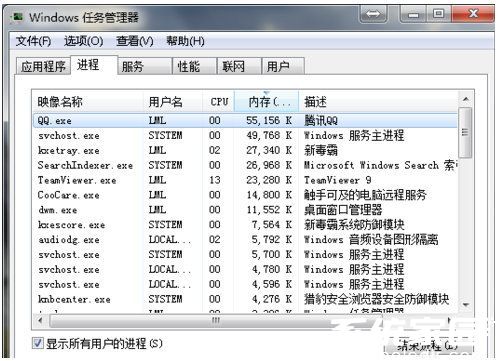
3、点击“文件”选择“新建任务(运行)”。
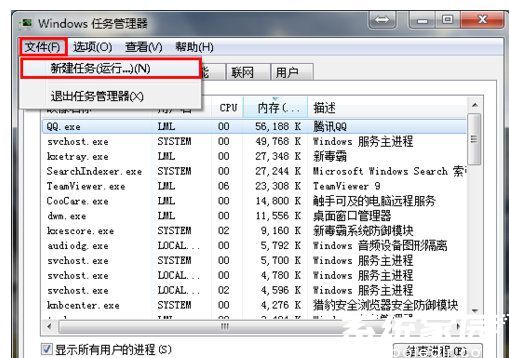
4、在打开的后面输入“explorer”或者“explorer.exe”点击确定即可;
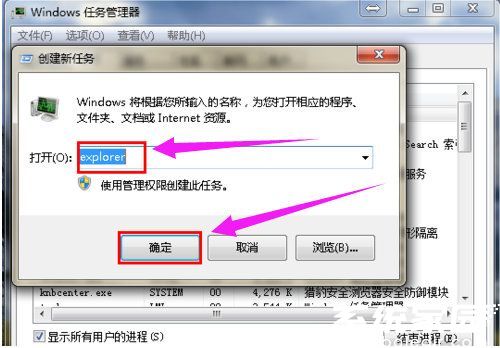
5、就可以看到进程已经在任务管理器中正常运行了,桌面图标也恢复正常了!!
相关文章
- windows10运行命令有哪些 windows10运行命令大全 2024-08-09
- windows10桌面图标有白色方框怎么去掉 2024-08-09
- 电脑windows10怎么连接网络 windows10连接网络的方法 2024-08-09
- Windows10怎么取消密码登录 Windows10取消密码登录方法 2024-08-09
- windows10启动盘怎么修复引导 windows10启动盘修复引导教程 2024-08-09
- windows10自带软件哪些可以卸载 2024-08-09
- windows10桌面图标怎么随意摆放 2024-08-09
- windows10驱动在哪个文件夹 windows10驱动安装位置 2024-08-09
- windows10分盘分错了怎么办 windows10分盘分错了解决方法 2024-08-09
- windows10启动盘在uefi模式下无法识别怎么办 2024-08-09
- windows10家庭版和专业版区别介绍 2024-08-09
- windows10如何切换桌面 windows10桌面切换方法 2024-08-09
最新教程
2024-11-08 14:20
微信查删单向好友功能使用说和教程 微信查删单向好友功能怎么使用
2024-09-23 08:50
2024今日小鸡最新答案是什么 2024今日小鸡最新答案分享
2024-09-18 23:49
腾讯手游助手怎么玩ios 腾讯手游助手玩ios方法
2024-09-18 23:40
Win10存在受损的安装文件怎么办 Win10存在受损的安装文件解决方法
2024-09-18 23:40
鸿蒙系统4.0怎么升级 华为鸿蒙harmonyos4.0下载升级教程
2024-09-18 23:13
Win10怎么搜索电脑里的文件 Win10搜索电脑里的文件方法介绍
应用教程
- 微信查删单向好友功能使用说和教程 微信查删单向好友功能怎么使用
- 宏碁win11怎么开启vt 宏碁win11开启vt方法介绍
- 宏碁win11笔记本如何让电池充电到100% 宏碁win11笔记本让电池充电到100%的方法
- 宏碁win11开始菜单怎么更换位置 宏碁win11开始菜单更换位置方法介绍
- 宏碁win11怎么不联网跳过去 宏碁win11不联网跳过去操作方法
- 宏碁win11什么时候推送 宏碁win11推送时间介绍
- 宏碁win11改win10怎么操作 宏碁win11改win10操作方法
- 宏碁win11怎么退回win10 宏碁win11退回win10方法介绍
- 宏碁win11跳过联网激活怎么操作 宏碁win11跳过联网激活操作方法
- 索尼PlayStation Network账号与Steam账号怎么绑定 索尼PlayStation Network账号与Steam账号绑定方法
资讯排行
- win7支持uefi引导吗 win7支持uefi引导吗问题解析
- win7用legacy还是uefi win7用legacy还是uefi问题解析
- 当前系统是uefi启动无法安装win7是怎么回事 当前系统是uefi启动无法安装win7解决方法
- uefi引导强制安装32位win7怎么操作 uefi引导强制安装32位win7操作方法
- win7怎么打开文件扩展名方法 win7怎么打开文件扩展名教程
- win7文件扩展名怎么改 win7文件扩展名更改方法
- win7亮度调节不见了怎么办 win7亮度调节不见了解决方法
- 台式电脑win7亮度调节在哪里 台式电脑win7亮度调节位置一览
- win7亮度调节快捷键是什么 win7亮度调节快捷键解析
- win7亮度调节不了是什么原因 win7亮度调节不了问题解析
